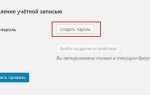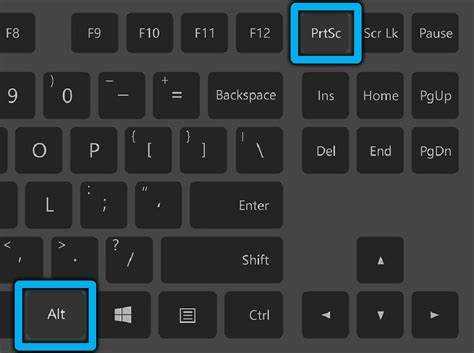
Сохранение изображения рабочего пространства AutoCAD необходимо при подготовке технической документации, создании отчетов или пояснительных материалов. Стандартная команда печати чертежа не всегда подходит, особенно если нужно быстро зафиксировать текущий вид экрана с панелями, привязками и активными инструментами.
Один из простых способов – использование системной клавиши Print Screen. После нажатия сочетания PrtScn или Alt + PrtScn изображение копируется в буфер обмена. Его можно вставить в любой графический редактор, например, в Paint или Photoshop, и сохранить в нужном формате: PNG, JPEG, BMP.
Для повышения качества изображения можно временно отключить сетку, координатные оси и вспомогательные элементы, чтобы не загромождать итоговый файл. Настройки этих элементов находятся во вкладках View и Layout, а также вызываются командами GRID, UCSICON, VPORTS.
Как сделать снимок текущего вида чертежа с помощью команды PLOT
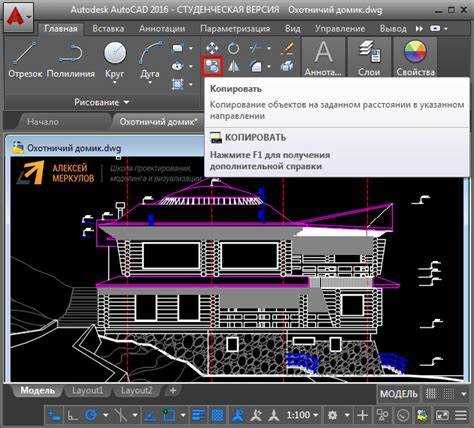
- Откройте нужный чертеж в AutoCAD и установите требуемый масштаб и положение вида на экране.
- Введите PLOT в командной строке и нажмите Enter.
- В блоке Plot Area выберите Window.
- Укажите рамку нужной области на экране вручную: потяните прямоугольник от одной точки до другой, захватывая вид, который требуется сохранить.
- В разделе Plot Scale установите Fit to paper, чтобы изображение полностью поместилось на листе.
- В поле Plot style table (pen assignments) выберите стиль monochrome.ctb, если нужен черно-белый снимок, или оставьте acad.ctb для цветного.
- В блоке Shaded viewport options при необходимости выберите визуальный стиль: Wireframe, Hidden, Shaded и т.д.
- Нажмите Preview для проверки. Если результат устраивает, нажмите OK.
- Укажите имя файла и путь сохранения. Формат будет PDF, если выбран DWG To PDF.pc3.
Для получения изображения в формате PNG или JPEG используйте виртуальный PDF-принтер, а затем конвертируйте PDF в нужный формат с помощью внешнего конвертера или графического редактора.
Сохранение экрана в изображение через команду EXPORT

Команда EXPORT позволяет сохранить текущий вид чертежа в виде растрового изображения без необходимости делать скриншот вручную. Это удобно при подготовке презентаций, отчетов или документации.
- Откройте нужный вид чертежа в пространстве модели или листа.
- В командной строке введите EXPORT и нажмите Enter.
- В открывшемся окне выберите формат файла – BMP, JPG, PNG или TIF.
- Укажите имя файла и папку для сохранения.
- Нажмите кнопку Сохранить.
- В следующем диалоговом окне выберите параметр Current View, если нужно сохранить текущий вид.
- Установите нужное разрешение. Для печати – от 300 dpi, для экрана – 96–150 dpi.
- Подтвердите параметры и завершите экспорт.
Если пункт выбора области не появляется, предварительно переключитесь в пространство модели или нужный вид на листе. Для корректной передачи цветов рекомендуется отключить фоновую заливку или сменить её на белую перед экспортом.
Поддерживаемые форматы изображений зависят от установленной версии AutoCAD. Если нужного расширения нет, можно использовать внешний конвертер после экспорта.
Использование команды PUBLISH для сохранения в PDF с нужным видом

Команда PUBLISH позволяет создать PDF-файл с заранее заданными параметрами отображения чертежа. Для сохранения экрана в нужном виде необходимо предварительно настроить лист и видовой экран.
Откройте вкладку «Лист» (Layout), создайте видовой экран с нужным масштабом и расположением. Убедитесь, что все нужные элементы видны и отображаются корректно. Откройте окно свойств видового экрана, зафиксируйте масштаб и отключите ненужные слои через диспетчер слоев в пространстве листа.
В командной строке введите PUBLISH и нажмите Enter. В появившемся окне выберите только те листы, которые необходимо сохранить. Убедитесь, что в колонке «Имя конфигурации плоттера» выбран параметр «DWG to PDF.pc3».
Перед экспортом проверьте флажок «Сохранять изменения в листах». Это сохранит текущие настройки листа для последующего использования. Нажмите «Публикация» и выберите место сохранения файла. PDF будет создан точно с тем видом, который настроен в листе, включая масштаб, активные слои и оформление.
Как использовать Snipping Tool или Print Screen для захвата области окна
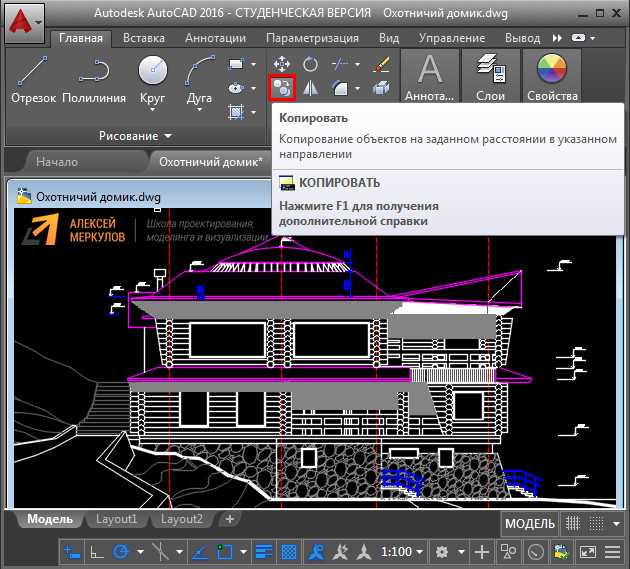
Для сохранения изображения из AutoCAD с помощью Snipping Tool выполните следующие шаги. Откройте нужный чертёж и установите масштаб или отображение, которое требуется зафиксировать. Запустите Snipping Tool через меню «Пуск» – найдите его по запросу «Ножницы». Нажмите «Создать» и выберите тип фрагмента – «Прямоугольная область». Удерживайте левую кнопку мыши и выделите ту часть окна AutoCAD, которую нужно сохранить. После этого откроется окно редактирования, где можно сохранить изображение в формате PNG, JPEG или GIF. Нажмите «Файл» → «Сохранить как» и укажите путь для сохранения.
Если используется клавиша Print Screen, нажмите её при активном окне AutoCAD. Это скопирует содержимое экрана в буфер обмена. Откройте приложение «Paint» или любой графический редактор. Нажмите Ctrl + V для вставки изображения. Используйте инструмент «Выделение» для обрезки нужной области. Затем сохраните файл через меню «Файл» → «Сохранить как», выбрав подходящий формат.
Для захвата только активного окна без панели задач нажмите Alt + Print Screen. После вставки в редактор изображение будет включать только окно AutoCAD. Это удобно при подготовке инструкций или документации, где требуется изолированный вид интерфейса.
Настройка визуального стиля перед сохранением изображения
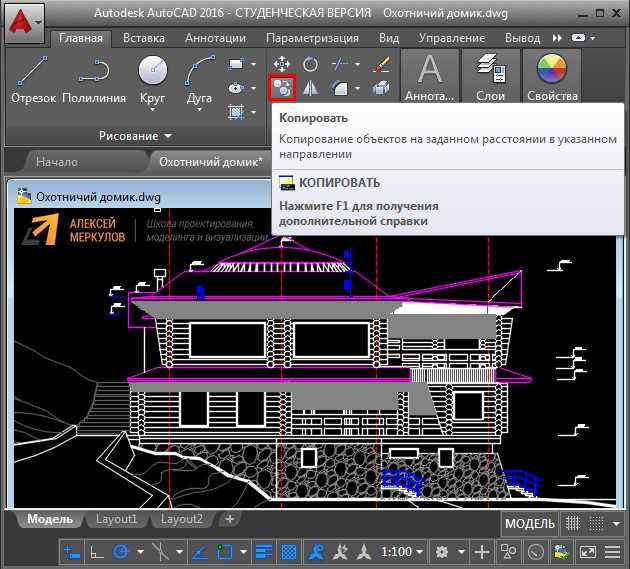
Перед сохранением снимка экрана в AutoCAD важно задать визуальный стиль, чтобы результат отражал нужный уровень детализации и графического оформления. Это особенно актуально при подготовке материалов для презентаций, технических отчетов или документации.
Для изменения визуального стиля откройте вкладку «Вид» на верхней панели и в группе «Визуальные стили» выберите подходящий вариант. Наиболее распространённые стили:
| Название | Описание |
|---|---|
| 2D каркас | Показывает только линии без затенения, полезен при акценте на чертежных элементах. |
| Реалистичный | Отображает материалы и освещение, подходит для рендеров и визуализаций. |
| Концептуальный | Использует сглаженные тени и контрастные цвета, удобен для презентационных целей. |
| Затенённый | Отображает объем без реалистичных материалов, баланс между наглядностью и производительностью. |
Для повышения качества итогового изображения рекомендуется временно отключить лишние слои, включить теневое отображение (если выбран затенённый или реалистичный стиль) и настроить перспективу через команду 3DORBIT, чтобы добиться нужного ракурса. Если сцена требует освещения, активируйте освещение по пользователю и добавьте источник через вкладку «Свет».
После выбора визуального стиля обязательно проверьте масштаб отображения и границы рабочей области. Это предотвратит обрезку элементов при экспорте. Для захвата изображения используйте команду RENDER в сочетании с настройкой выходного разрешения, либо инструмент EXPORTLAYOUT для сохранения листа в виде изображения.
Как задать точное разрешение при экспорте в растровый формат
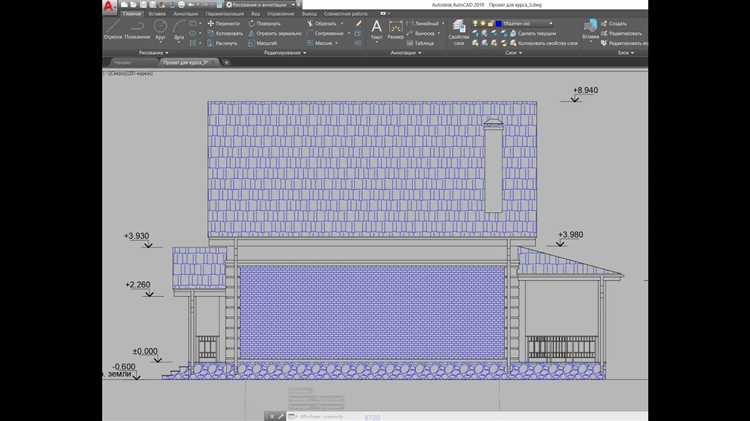
Шаг 1: Откройте диалоговое окно экспорта. В AutoCAD это можно сделать через команду EXPORT или через меню «Файл» -> «Экспортировать». Выберите нужный формат, например, PNG или JPEG.
Шаг 2: В окне экспорта найдите параметры разрешения. Для большинства растровых форматов ключевым параметром является DPI (dots per inch). Стандартное значение для экранных изображений составляет 96 DPI, однако для печати или детализированных изображений часто требуется более высокое разрешение – 300 DPI и выше.
Шаг 3: Установите точное значение DPI. Введите нужное значение в соответствующее поле. Чем выше значение DPI, тем более детализированным будет изображение, но и тем больше будет размер файла.
Шаг 4: Определите размер изображения. Если вы хотите задать разрешение в пикселях, можно вручную установить размеры в пикселях или в дюймах, указав необходимое разрешение DPI.
Шаг 5: После настройки всех параметров нажмите «ОК» для подтверждения и завершения экспорта. Теперь ваше изображение будет сохранено с заданным разрешением.
Важно помнить, что увеличение разрешения значительно увеличивает размер файла, поэтому выбирайте оптимальное значение, которое соответствует вашим нуждам.
Сохранение экрана из Автокада в формате PNG через плагин или скрипт
Для установки плагина, поддерживающего экспорт в PNG, необходимо перейти в меню «Плагины» и установить подходящий инструмент. Примером такого плагина является «AutoDesk Image Exporter». Он позволяет настроить параметры изображения, такие как размер и разрешение, а также выбор области для скриншота. Плагин работает через команду «EXPORTIMAGE», после которой можно выбрать формат PNG и нужные настройки.
Если использование плагинов не требуется, можно воспользоваться скриптом на языке AutoLISP. Для этого нужно написать следующий скрипт, который будет делать снимок текущего вида и сохранять его в формате PNG:
(defun c:SavePNG () (command "_-EXPORT" "C:\\путь_к_папке\\screenshot.png" "_PNG") (princ) )
Скрипт сохраняет изображение текущего вида в указанной папке с именем «screenshot.png». При необходимости, можно изменить путь и имя файла. Скрипт запускается командой «SavePNG» в командной строке Автокада. Это решение подойдет для пользователей, которые хотят быстро сохранять изображения без лишних шагов.
Использование скриптов и плагинов помогает значительно ускорить рабочий процесс и автоматизировать повторяющиеся задачи, такие как создание скриншотов в Автокаде в нужном формате.
Как сохранить экран с чертежом без интерфейса и лишних элементов
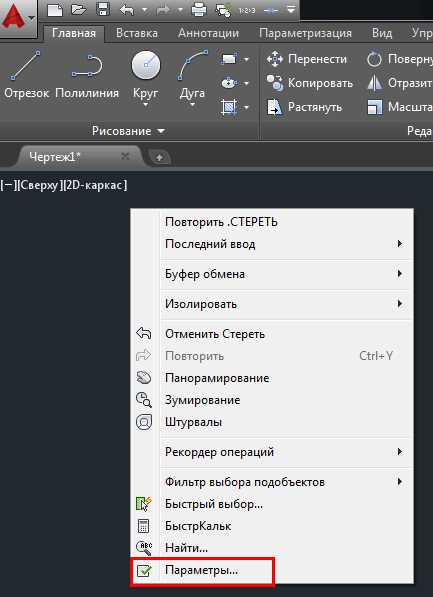
Для того чтобы сохранить изображение чертежа в AutoCAD без лишних элементов интерфейса, можно использовать команду EXPORT или сделать снимок через функцию Screen Capture, настроив область съемки.
Первым шагом является отключение отображения лишних элементов интерфейса. Для этого используйте команду OPTIONS и перейдите в раздел Display. Включите опцию Hide ViewCube, Hide UCS Icon и скрытие других элементов, таких как панели инструментов или ленты.
Для сохранения изображения без элементов интерфейса можно воспользоваться Plot (Печать). В диалоговом окне выберите формат файла, например, PNG или JPG. В разделе Plot Area выберите Window и определите область, которую необходимо сохранить, исключив элементы интерфейса. Установите в Plot Scale желаемое разрешение.
Другой способ – использование Screen Capture, который позволяет сфотографировать только рабочую область чертежа. Для этого активируйте команду VIEW, затем выберите Viewport и настройте его параметры так, чтобы отображался только сам чертеж, без панели инструментов и других элементов. Сделав снимок экрана, можно сразу вставить его в документ или сохранить в нужный формат.
В некоторых случаях для более точного сохранения экрана, можно использовать сторонние программы, такие как Snipping Tool или специализированные приложения для захвата экрана с настройкой области. В таких случаях важно заранее настроить область захвата, чтобы она не включала интерфейс AutoCAD.
Вопрос-ответ:
Как сделать снимок экрана в Автокаде?
Чтобы сделать снимок экрана в Автокаде, нужно воспользоваться функцией «Screenshot». Для этого откройте нужный чертеж, затем перейдите в меню «Output» и выберите «Screen Capture». После этого выберите область, которую хотите сохранить. Снимок экрана можно сохранить в различных форматах, например, в PNG или JPEG.
Можно ли сохранить снимок экрана в Автокаде в формате PDF?
Да, в Автокаде можно сохранить снимок экрана в формате PDF. Для этого после захвата изображения выберите опцию «Plot» (Печать), затем в диалоговом окне выберите принтер «DWG to PDF». Убедитесь, что в настройках печати указаны нужные параметры масштаба и области, а затем сохраните файл.
Как сохранить снимок экрана в Автокаде с помощью командной строки?
Для того чтобы сохранить снимок экрана с помощью командной строки, можно использовать команду «EXPORTTOAUTOCAD». Эта команда позволяет сохранить текущий вид экрана в файл, например, в формате PNG. Введите команду в строке и укажите нужный путь для сохранения.
Можно ли сделать снимок экрана и вставить его в другой документ в Автокаде?
Да, можно вставить снимок экрана в другой документ. Для этого после создания снимка экрана (через «Screen Capture») откройте файл, в который хотите вставить изображение, и используйте команду «PASTECLIP» для вставки. Изображение будет вставлено в качестве объекта, и его можно будет редактировать или перемещать внутри чертежа.
Как изменить качество снимка экрана в Автокаде?
Для изменения качества снимка экрана в Автокаде можно настроить параметры вывода изображения. При использовании команды «Screen Capture» или «Plot» вы можете выбрать разрешение снимка. Для повышения качества снимка следует выбрать более высокое разрешение в настройках. Чем выше разрешение, тем больше деталей будет на снимке, но файл также станет тяжелее.
Как сохранить снимок экрана в Автокаде?
Для того чтобы сохранить снимок экрана в Автокаде, используйте инструмент «Создать изображение» или стандартную функцию «Скриншот». Откройте нужный чертеж и выберите область, которую хотите зафиксировать. В меню «Программы» выберите «Создать изображение», после чего система предложит сохранить файл в нужном формате, например, PNG или JPG. Также можно использовать сочетание клавиш Windows + PrintScreen, чтобы захватить весь экран или Alt + PrintScreen — только активное окно, а затем вставить изображение в графический редактор.